显卡驱动怎么更新 显卡驱动更新方法详解
-
小贴士:
显卡驱动
2015-04-21 10:30
显卡驱动怎么更新 显卡驱动更新方法详解
这里介绍几个常用的显卡驱动更新的方法。
工具/原料
PC电脑
可能互连网连接
方法一、通过显卡官方网站下载最新驱动
1、这里以下载 NVIDIA 显卡驱动为例。首先打开 NVIDIA 官方网站,如图所示:
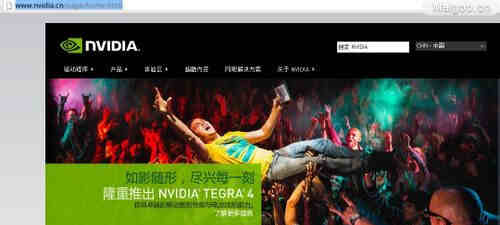
2、点击页面左上角的“驱动程序”,再点击“全部驱动程序”,如图所示
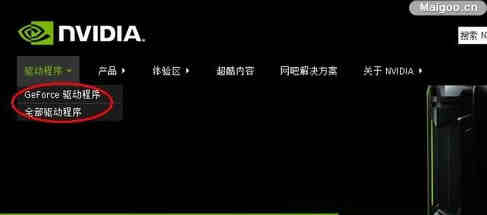
3、然后,手动选择显卡的产品型号,系列,操作系统,语言,完成以后点击“搜索”,如图所示

4、接着点击“下载”,如图所示

5、最后点击“同意并开始下载”,等待下载完成了驱动程序以后,打开安装即可更新显卡驱动了。
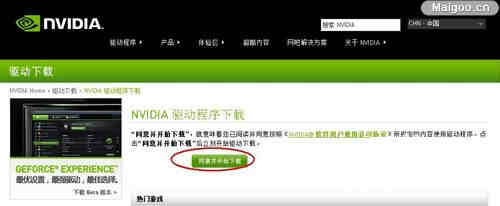
方法二、通过品牌电脑官网下载显卡驱动
1、如果你的电脑是品牌电脑,可以在相应的品牌官方网站下载相应的显卡驱动。这里以联想电脑为例,首先打开联想的驱动程序下载页面,如图所示:

2、在主机搜索框中输入相应的品牌序列号,点击搜索框右旁的搜索图标,如图所示

3、然后在驱动列表中找到显卡驱动,展开以后选中显卡驱动,然后再点击上访的“下载已选驱动”,如图所示
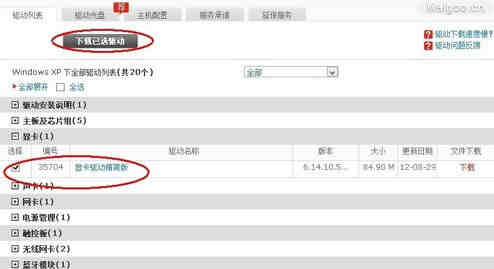
4、最后,等待显卡驱动完成以后,打开并且安装显卡驱动即可。
方法三、通过第三方软件更新显卡驱动
1、这里以“驱动精灵2012”为例。首先打开驱动精灵,软件会自动检测系统的驱动。等待软件 检测完成以后,在首页找到显卡,点击“升级”如图所示
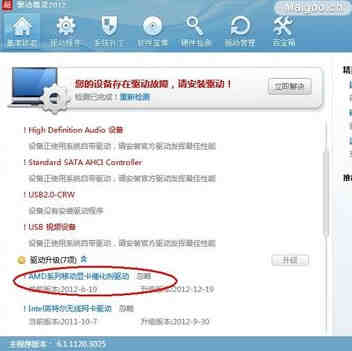
2、然后在升级驱动向导页面里,根据自己的需要,选择相应的驱动,点击“下一步”,如图所示
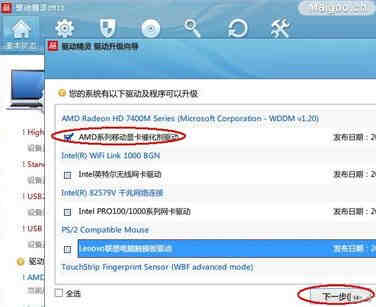
3、接着点击“立即解决”,如图所示
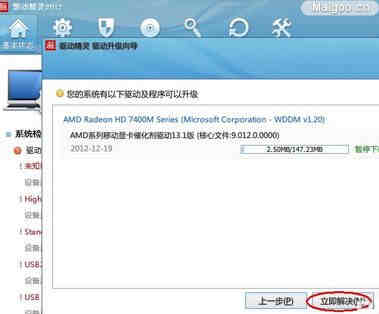
4、等待下载完成以后,点击“安装”,如图所示
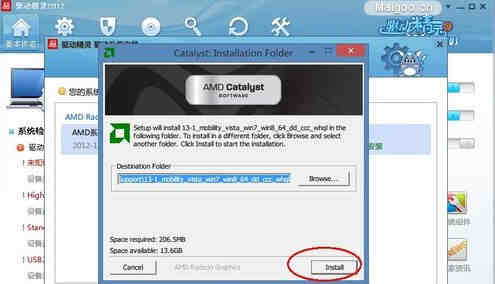
5、最后,根据显卡驱动安装的提示,点击安装完成即可。
哎呀,环球小编暂时没收集到显卡驱动相关的品牌排行,可以看看右侧信息,有很多与《显卡驱动怎么更新 显卡驱动更新方法详解》相关的资讯
显卡驱动相关资讯
显卡驱动品牌推荐
-
对不起,暂无相关品牌推荐
